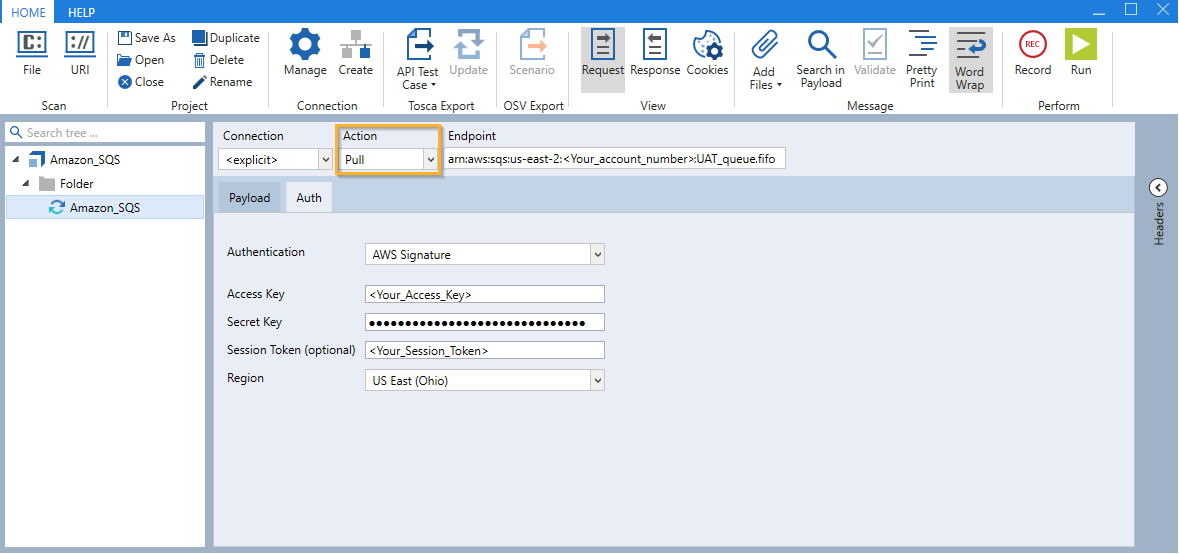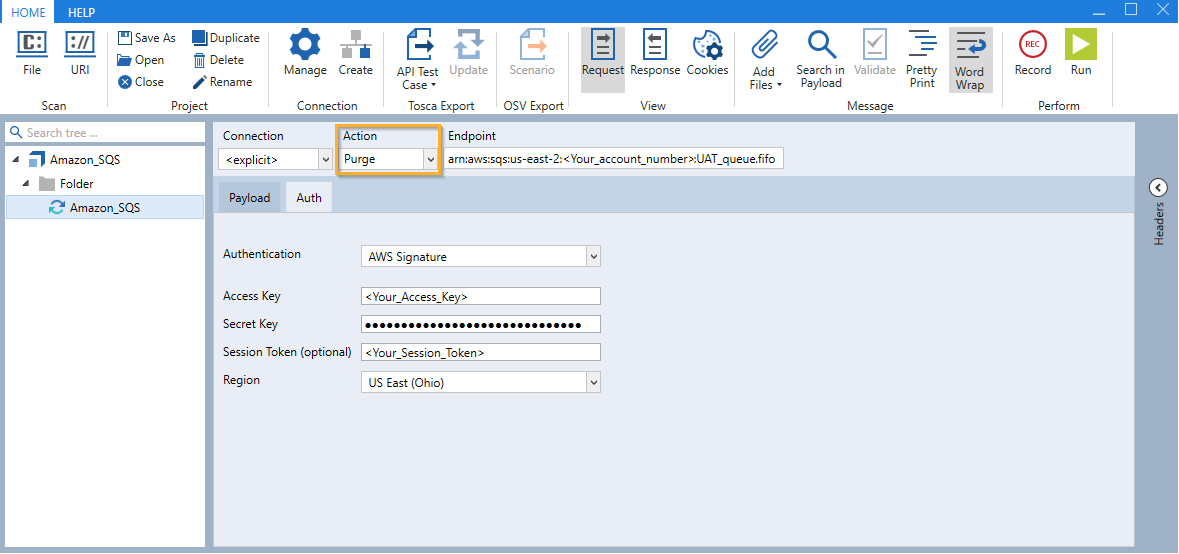Amazon SQS FIFOメッセージを実行する
先入れ先出し(FIFO)キューは、メッセージが送信および受信される順序が厳密に保持され、各 Amazon SQS メッセージが正確に一度だけ処理されることを保証するように設計されています。
FIFOキューは、 AmazonSQS メッセージグループ内のトランザクションを常に到着順に保持します。
Amazon SQS メッセージの処理を必須にするには、以下の接続タイプのいずれかを選択し、手順に従ってください。

|
キューがFIFOかどうかを確認するには、 AmazonSQS メッセージが、 fifo ファイル拡張子で終わっているかどうかを確認します。 |
プッシュ、プル、およびパージのアクションがあります。
オプション1 - 事前に定義済みの接続で Amazon SQS FIFOメッセージを実行する
メッセージをプッシュする
事前定義済みの Amazon SQS FIFOメッセージでメッセージをプッシュするには、以下の手順に従ってください。
-
新しいメッセージを作成します。
-
「 Connection 」セクションで「 Manage 」に移動し、 Amazon SQS 接続を作成します。
-
「Connection」ドロップダウンメニューから接続を選択します。
-
「 Action 」ドロップダウンメニューから「 Push 」を選択します。「 Endpoint 」フィールドに ARN が表示されます。
-
「 Payload 」フィールドに、メッセージを入力します。
-
メッセージセクションの右側にある
 アイコンをクリックします。以下のヘッダー値のエントリについて、各行をダブルクリックして編集してください。
アイコンをクリックします。以下のヘッダー値のエントリについて、各行をダブルクリックして編集してください。-
「MessageGroupID 」: 単一のキュー内で複数の順序付きメッセージグループを指定するために使用します。
-
「MessageDeduplicationID 」: 送信されたメッセージの重複排除を管理するために、必要に応じて使用します。
「 MessageGroupID 」および「 MessageDeduplicationID 」の詳細については、 AWSドキュメントを参照してください。
-
-
APIスキャンメニューの「
 Run 」をクリックして、指定したキューにメッセージを送信します。
Run 」をクリックして、指定したキューにメッセージを送信します。
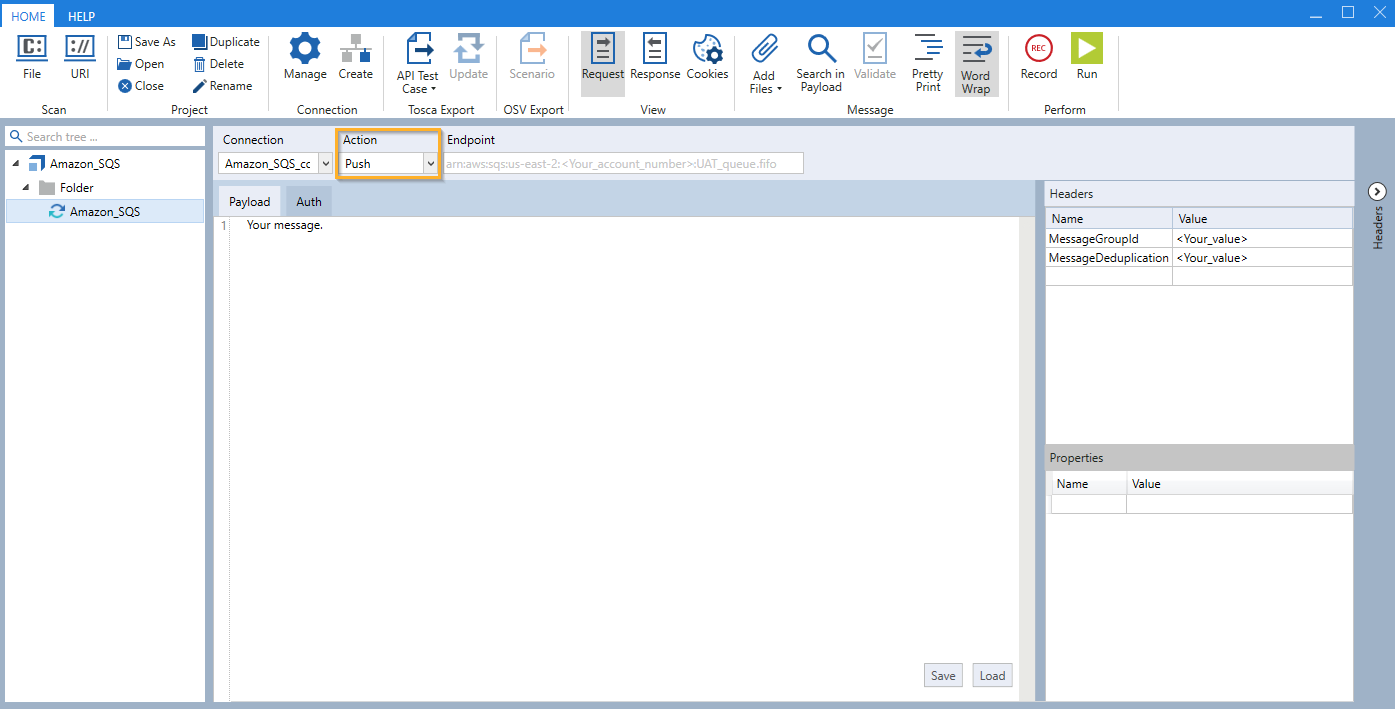
APIスキャン で Amazon SQS FIFOメッセージをプッシュする
メッセージをプルする
事前定義済み Amazon SQS FIFOメッセージを使用してメッセージをプルするには、以下の手順に従ってください。
-
新しいメッセージを作成します。
-
「 Connection 」セクションで「 Manage 」に進み、 Amazon SQS 接続を作成します。
-
「 Connection 」ドロップダウンメニューから接続を選択します。
-
「 Action 」ドロップダウンメニューから「 Pull 」を選択します。「 Endpoint 」フィールドに ARN が表示されます。
-
メッセージセクションの右側にある
 アイコンをクリックします。以下のヘッダー値のエントリについて、各行をダブルクリックして編集してください。
アイコンをクリックします。以下のヘッダー値のエントリについて、各行をダブルクリックして編集してください。-
「MessageGroupID 」: 1つのキュー内で複数の順序付きメッセージグループを指定するために使用します。
-
「MessageDeduplicationID 」: 送信メッセージの重複排除を管理するために、必要に応じて使用します。
「 MessageGroupID 」および「 MessageDeduplicationID 」の詳細については、 AWSドキュメントを参照してください。
-
-
APIスキャンメニューの「
 Run 」をクリックして、指定したキューでメッセージを受信します。一度に取得できるメッセージは1つだけです。複数のメッセージを取得するには、ループを作成してください。Amazon SQS 可視性タイムアウトもご参照ください。
Run 」をクリックして、指定したキューでメッセージを受信します。一度に取得できるメッセージは1つだけです。複数のメッセージを取得するには、ループを作成してください。Amazon SQS 可視性タイムアウトもご参照ください。
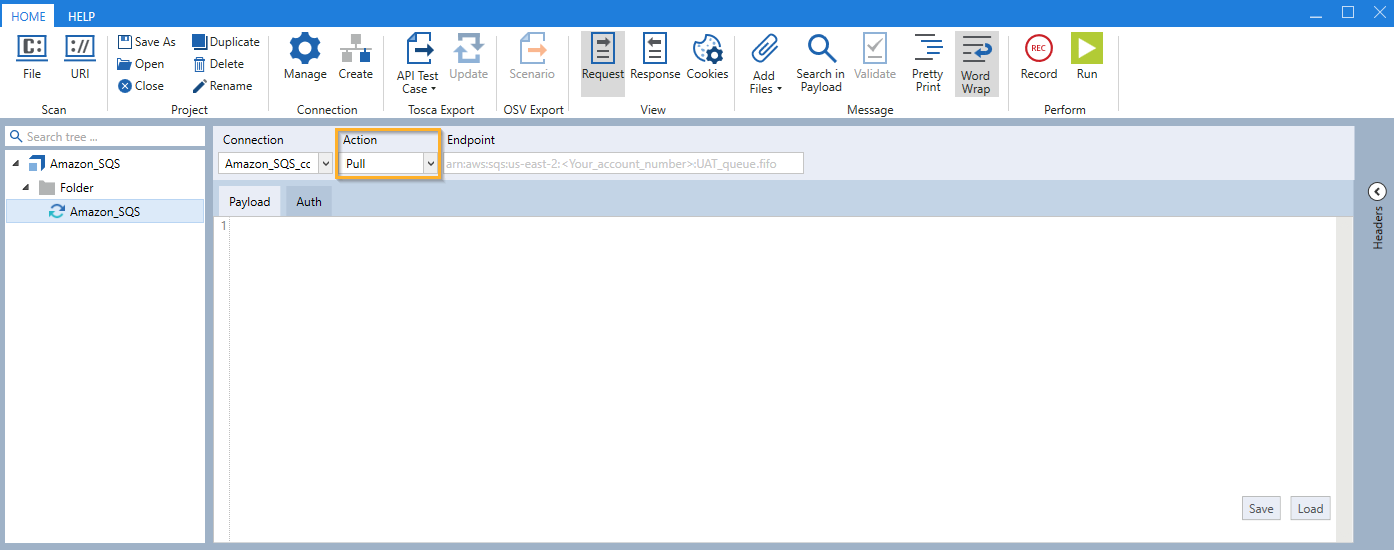
APIスキャン で Amazon SQS FIFOメッセージをプルする
キューをパージする
事前定義済み接続を使用して Amazon SQS キューをパージするには、以下の手順に従ってください。
-
「 Connection 」セクションで「 Manage 」に移動し、 Amazon SQS 接続を作成します。
-
「 Connection 」ドロップダウンメニューから接続を選択します。
-
「 Action 」ドロップダウンメニューから「 Purge 」を選択します。「 Endpoint 」フィールドに ARN が表示されます。
-
APIスキャンメニューの「
 Run 」をクリックして、指定したキューをパージします。これにより、キュー内のすべてのメッセージが削除されます。
Run 」をクリックして、指定したキューをパージします。これにより、キュー内のすべてのメッセージが削除されます。
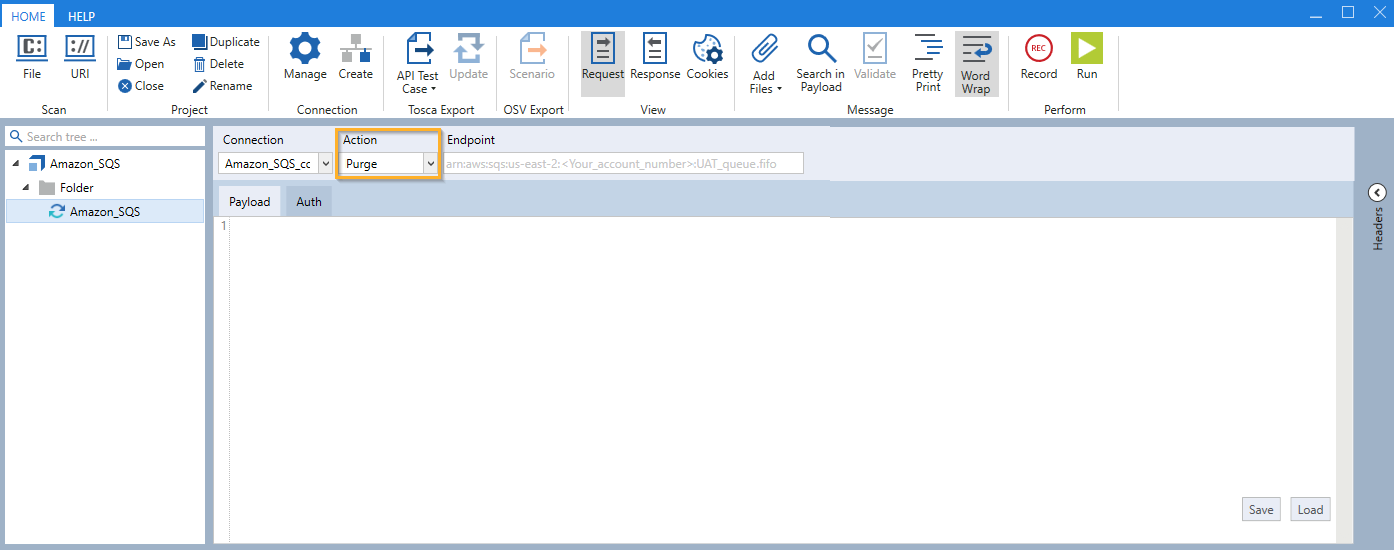
APIスキャンで Amazon SQS FIFOキュー をパージする
オプション2 - 事前に定義されていない接続で Amazon SQS FIFOメッセージを実行する
メッセージをプッシュする
事前定義されていない Amazon SQS FIFOメッセージを使用してメッセージをプッシュするには、以下の手順に従ってください。
-
新しいメッセージを作成します。
-
「 Connection 」ドロップダウンメニューから「 <explicit> 」を選択します。
-
「 Endpoint 」フィールドに、選択した SQS FIFO キューの Amazonリソースネーム(ARN)を AWS コンソールの「 Details 」タブからコピーします。
-
「 Action 」ドロップダウンメニューから「 Push 」を選択します。
-
「 Auth 」タブで、「 Authentication 」ドロップダウンリストから「 AWS Signature 」を選択し、 AWS アカウントの「 Access Key 」および「 Secret Key 」クレデンシャルを入力します。
-
一時的なクレデンシャルを持つ場合は、オプションとして「 Session Token 」を入力します。
-
エンドポイントに「 Region 」エントリが含まれていない場合は、必要に応じてドロップダウンメニューから選択します。デフォルト値は「 US East (Ohio) 」です。
-
メッセージセクションの右側にある
 アイコンをクリックします。以下のヘッダー値のエントリについて、各行をダブルクリックして編集してください。
アイコンをクリックします。以下のヘッダー値のエントリについて、各行をダブルクリックして編集してください。-
「MessageGroupID 」: 1つのキュー内で複数の順序付きメッセージグループを指定するために使用します。
-
「MessageDeduplicationID 」: 送信メッセージの重複排除を管理するために、必要に応じて使用します。
「 MessageGroupID 」および「 MessageDeduplicationID 」の詳細については、 AWSドキュメントを参照してください。
-
-
「 Payload 」フィールドに、メッセージを入力します。
-
APIスキャンメニューの「
 Run 」をクリックして、キューのメッセージを指定したキューに送信します。
Run 」をクリックして、キューのメッセージを指定したキューに送信します。
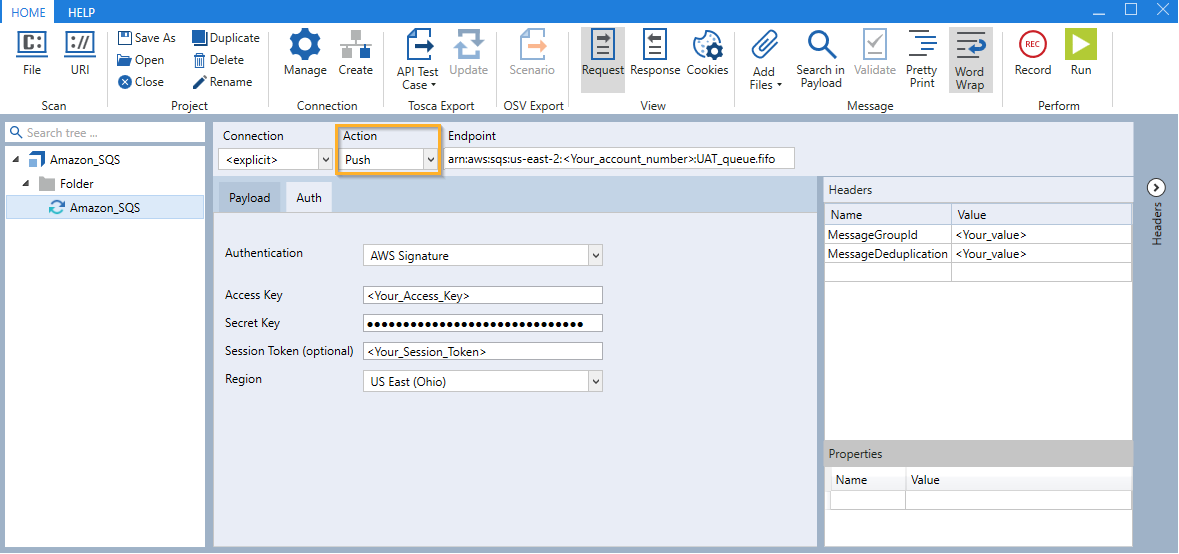
プッシュアクション: APIスキャン 内 Amazon SQS FIFOメッセージ用の「 Auth 」タブ
メッセージをプルする
事前定義されていない Amazon SQS FIFOメッセージを使用してメッセージをプルするには、以下の手順に従ってください。
-
新しいメッセージを作成します。
-
「 Connection 」ドロップダウンメニューから「 <explicit> 」を選択します。
-
「 Endpoint 」フィールドに、選択した SQS FIFO キューの Amazonリソースネーム(ARN)を AWS コンソールの「 Details 」タブからコピーします。
-
「 Action 」ドロップダウンメニューから「 Pull 」を選択します。
-
「 Auth 」タブで、「 Authentication 」ドロップダウンリストから「 AWS Signature 」を選択し、 AWS アカウントの「 Access Key 」および「 Secret Key 」クレデンシャルを入力します。
-
一時的なクレデンシャルを持つ場合は、オプションとして「 Session Token 」を入力します。
-
エンドポイントに「 Region 」エントリが含まれていない場合は、必要に応じてドロップダウンメニューから選択します。デフォルト値は「 US East (Ohio) 」です。
-
メッセージセクションの右側にある
 アイコンをクリックします。以下のヘッダー値のエントリについて、各行をダブルクリックして編集してください。
アイコンをクリックします。以下のヘッダー値のエントリについて、各行をダブルクリックして編集してください。-
「MessageGroupID 」: 1つのキュー内で複数の順序付きメッセージグループを指定するために使用します。
-
「MessageDeduplicationID 」: 送信メッセージの重複排除を管理するために、必要に応じて使用します。
「 MessageGroupID 」および「 MessageDeduplicationID 」の詳細については、 AWSドキュメントを参照してください。
-
-
APIスキャンメニューの「
 Run 」をクリックして、指定したキューでメッセージを受信します。一度に取得できるメッセージは1つだけです。複数のメッセージを取得するには、ループを作成してください。Amazon SQS 可視性タイムアウトもご参照ください。
Run 」をクリックして、指定したキューでメッセージを受信します。一度に取得できるメッセージは1つだけです。複数のメッセージを取得するには、ループを作成してください。Amazon SQS 可視性タイムアウトもご参照ください。
API Scan で Amazon SQS FIFOメッセージを実行した後、そのメッセージを Tosca Commander にエクスポートすることができます。これにより、メッセージの情報を使ってモジュール属性を定義し、その値を検証できます。テストしたい内容に応じて、メッセージをAPIテストケースとしてエクスポートできます。
キューをパージする
事前定義されていない Amazon SQS FIFOメッセージで Amazon SQS キューをパージするには、以下の手順に従ってください。
-
「 Connection 」ドロップダウンメニューから「 <explicit> 」を選択します。
-
「 Endpoint 」フィールドに、選択した SQS FIFO キューの Amazonリソースネーム(ARN)を AWS コンソールの「 Details 」タブからコピーします。
-
「 Action 」ドロップダウンメニューから「 Purge 」を選択します。
-
「 Auth 」タブで、「 Authentication 」ドロップダウンリストから「 AWS Signature 」を選択し、 AWS アカウントの「 Access Key 」および「 Secret Key 」クレデンシャルを入力します。
-
一時的なクレデンシャルを持つ場合は、オプションとして「 Session Token 」を入力します。
-
必要に応じて、ドロップダウンメニューから「 Region 」を選択します。デフォルト値は「 US East (Ohio) 」です。
-
APIスキャンメニューの「
 Run 」をクリックして、指定したキューをパージします。その後、キューからすべてのメッセージが消去されます。
Run 」をクリックして、指定したキューをパージします。その後、キューからすべてのメッセージが消去されます。